Kostka nawigacyjna (OVC)
Kostka nawigacyjna wyświetla się w lewym dolnym rogu ujęcia widoku w warstwach projektowych. Umożliwia ona szybkie przechodzenie między różnymi widokami standardowymi lub przejście w tryb orbitowania i ustawienie widoku niestandardowego za pomocą przeciągania. W zależności od ustawień, kostka nawigacyjna dostarcza również wizualne wskazówki dotyczące orientacji rysunku, w tym osie współrzędnych, kompas i wskaźniki dla obróconego rzutu 2D/górnego i/lub gdy widok jest ustawiony względem płaszczyzny roboczej. Powiększanie widoku za pomocą kółka myszy w momencie, gdy kursor znajduje się nad kostką, spowoduje, że operacja ta rozpocznie się ze środka panelu widoku, a nie z pozycji kursora.
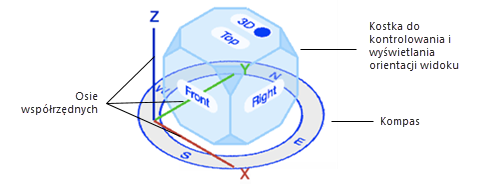
Gdy włączona jest opcja Widok względem płaszczyzny roboczej, kostka nawigacyjna ustawia się w taki sposób, że dolna ściana kostki jest równoległa do płaszczyzny roboczej, i wyświetla się w kolorze odzwierciedlającym wyrównanie płaszczyzny roboczej.
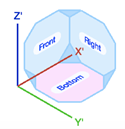
Gdy włączony jest widok wielopanelowy, kostka nawigacyjna wyświetla się tylko w aktywnym panelu.
Widoki standardowe
Zmieniaj widoki standardowe bezpośrednio w ujęciu widoku za pomocą kostki nawigacyjnej (zob. Widoki standardowe).
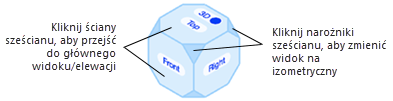
Aby ustawić inny widok standardowy, wykonaj jedną z następujących czynności:
Kliknij dowolną ścianę kostki lub jeden z jej narożników, aby przejść do skojarzonego z nią/nim widoku standardowego.
Aby przejść do rzutu 2D/głównego, kliknij przełącznik 2D/3D widoczny na górnej ścianie kostki w dowolnym widoku, w którym jest on widoczny. Aby wyświetlić górną ścianę, może być konieczna zmiana bieżącego widoku 3D na inny.
Jeśli dostępny jest „Obrócony rzut 2D/główny, aktywuje go przełącznik 2D (zob. Obrót rzutu 2D/głównego).
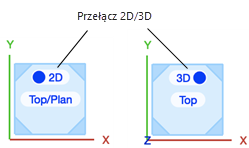
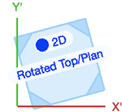
Aby zmienić widok standardowy używając zasłoniętej ściany kostki, najedź kursorem na najbliższą krawędź ściany sześcianu, aż zasłonięte krawędzie ściany podświetlą się, a następnie kliknij, aby zmienić widok. Nie można aktywować widoków izometrycznych przy użyciu zasłoniętych narożników. W tym wypadku trzeba zmienić najpierw widok na taki, który odsłoni wymagany narożnik sześcianu.
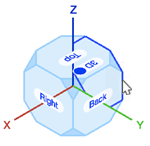
Aby przejść bezpośrednio do widoku przeciwstawnego do bieżącego widoku standardowego, kliknij bieżącą ścianę kostki lub jej narożnik.
Lista Aktywny widok dostępna na Pasku widoku pokazuje nazwę bieżącego widoku.
Orbitowanie i widoki niestandardowe
Za pomocą Kostki nawigacyjnej możesz także samodzielnie włączyć „orbitowanie” modelu oraz ustawić widok niestandardowy. Orbitowanie za pomocą kostki nawigacyjnej wykorzystuje ten sam mechanizm co narzędzie Orbituj działające w trybie Pokaż punkt środkowy, a także skróty klawiszowe kontrolujące to, w jaki sposób orbitowanie reaguje na ruchy myszy, oraz czułość obrotu zdefiniowaną w oknie dialogowym „Ustawienia orbitowania” (zob. Orbituj).
Aby skorzystać z funkcji orbitowania modelem za pomocą kostki nawigacyjnej, wykonaj następujące kroki:
Kliknij sześcian Kostki nawigacyjnej i przeciągnij go, aby zmienić orientację widoku; zostanie wyświetlony kursor orbitowania  . W razie potrzeby zmień położenie kursora nad sześcianem lub kliknij ścianę lub narożnik kostki, aby przejść do odpowiedniego widoku standardowego, od którego ma rozpocząć się orbitowanie.
. W razie potrzeby zmień położenie kursora nad sześcianem lub kliknij ścianę lub narożnik kostki, aby przejść do odpowiedniego widoku standardowego, od którego ma rozpocząć się orbitowanie.
Atrybuty graficzne kostki nawigacyjnej
Użytkownik może ustawić, które elementy Kostki nawigacyjnej mają być wyświetlane, a także zmienić jej wymiary oraz kolorystykę niektórych części.
Aby dostosować widoczność Kostki nawigacyjnej, wykonaj następujące czynności:
Przesuń kursor w kierunku lewego dolnego rogu obszaru rysunku (niezależnie od tego, czy Kostka jest aktualnie widoczna, czy też nie), aż zostanie wyświetlony przycisk menu. Kliknij przycisk.
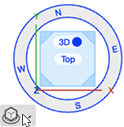
Otworzy się okno podręczne z ustawieniami kostki nawigacyjnej.
Te ustawienia dotyczą całego programu, a nie tylko dokumentu.
Kliknij, aby pokazać/ukryć parametry.Kliknij, aby pokazać/ukryć parametry.
|
Parametr |
Opis |
|
Pokaż kostkę nawigacyjną |
Zaznacz tę opcję, aby wyświetlić całą Kostkę nawigacyjną lub jej część zgodnie z poniższymi ustawieniami. |
|
Pokaż osie współrzędnych |
Ta opcja pozwoli wyświetlić osie X/Y/Z lub X'/Y'/Z', w zależności od tego, czy osie odnoszą się do płaszczyzny warstwy projektowej czy płaszczyzny roboczej. |
|
Pokaż kompas |
Zaznacz tę opcję, aby wyświetlić pierścień kompasu, pod warunkiem że w oknie dialogowym „Georeferencje dokumentu” włączysz opcję Położenie geograficzne i orientacja wewn. środka układu współrzędnych (zob. Dodawanie georeferencji do dokumentu). Pierścień kompasu ma jedynie funkcję informacyjną i nie może być używany do zmiany ustawień. Teoretycznie parametr Położenie geograficzne i orientacja wewn. środka układu współrzędnych jest domyślnie włączony, gdy posiadasz wersję branżową Vectorworks, ale ponieważ wielu projektantów nie korzysta z tej funkcji, pierścień kompasu jest dostępny tylko, gdy w oknie „Georeferencje dokumentu” potwierdzisz włączenie parametru kliknięciem OK. |
|
Pokaż ściany kostki nawigacyjnej |
Zaznacz tę opcję, aby wyświetlić ściany kostki nawigacyjnej. |
Aby zmienić rozmiar i kolory niektórych elementów kostki nawigacyjnej:
Przejdź do Preferencji Vectorworks i ustaw odpowiedni rozmiar oraz kolorystykę (zob. Opcje graficzne).
Potrzebujesz więcej informacji? Poproś o pomoc naszego wirtualnego asystenta Dexa! ![]()